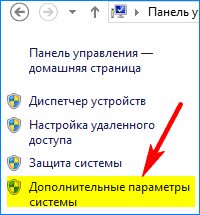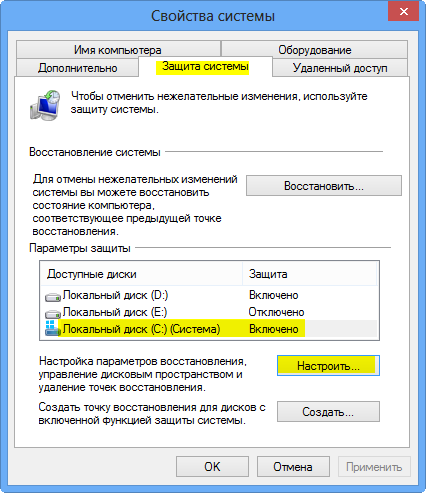Создаем контрольную точку
Для восстановления системы необходим источник данных из которого можно взять правильные файлы.
Контрольная точка, — это папка с информацией необходимой для восстановления.
1. Заходим в «Панель управления», «Система и безопасность», «Система».
2. В окне «Система», в правом верхнем углу находим ссылку «Дополнительные параметры системы».
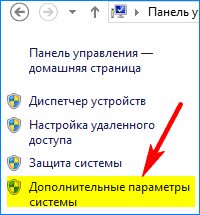
(Рисунок 1)
На закладке «Защита системы» выделяем диск на котором выделим место для сохранения контрольных точек и нажимаем кнопку «Настроить».
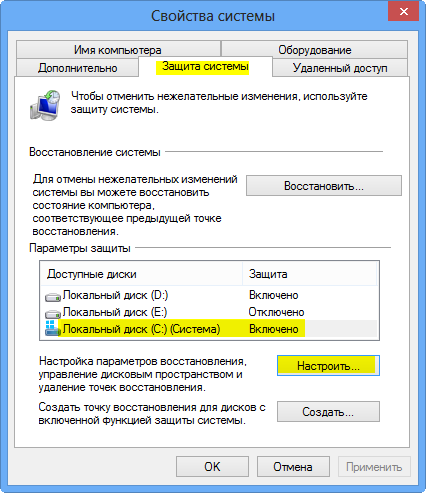
(Рисунок 2)
В окне настроек включаем защиту, если она выключена. Выбираем оптимальный размер выделяемого пространства на жестком диске под контрольные точки.
Включаем и настраиваем защиту системы

(Рисунок 3)
Для создания контрольной точки, нажимаем кнопку «Создать» в окне «Свойства системы» (Рисунок 2).
От Вас потребуется лишь ввести название контрольной точки и дождаться завершения копирования данных.
Восстановление системы
Нажмем на кнопке «Восстановление», чтобы проверить создалась ли контрольная точка и есть ли другие контрольные точки.Нажимаем кнопку «Восстановить» в окне «Свойства системы» (Рисунок 2).
Нажав «Далее» попадаем на страницу окна «Восстановление системы», где можно выбрать нужную нам контрольную точку.
Окно выбора контрольной точки восстановления
(Рисунок 4)
Установив галочку напротив «Показать другие точки восстановления», мы можем увидеть более ранние контрольные точки.
Итак, мы научились не только восстанавливать систему, но и подготавливать данные для ее восстановления, если это когда-то потребуется.
Автор: Сергей Титов
отсюда